Windows7系统批量提取文件名的方法 Windows7系统怎么批量提取文件名
发布时间:2017-03-21 14:35:23作者:知识屋
Windows7系统批量提取文件名的方法 Windows7系统怎么批量提取文件名 在我们使用的电脑中,通常一个文件夹下面存储了很多文件,由于工作的需要,要将文件夹中的文件名提取出来要怎么操作?如果说一个一个复制显然太慢了,此时我们可以批量提取文件名,下面来看详细操作方法。
比如,笔者电脑里面E盘文件夹下面有一个“4.2函数经典再现”的文件夹,想将这个文件夹下面的所有文件名批量提取到一个记事本文件里面。
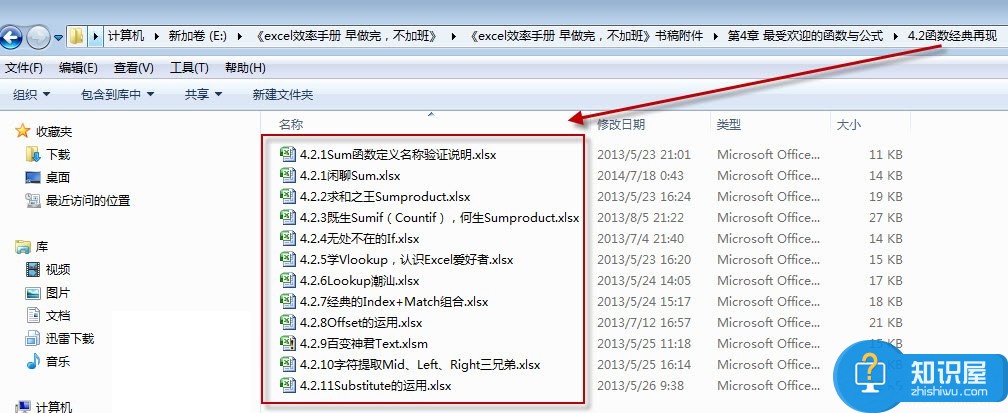
如果你也想批量提取文件名(批量获取一个文件夹内所有文件的文件名),可以按下面的步骤进行。
第一步,新建一个txt格式的记事本文件。
第二步,在记事本文件中输入:DIR *.* /B >LIST.TXT
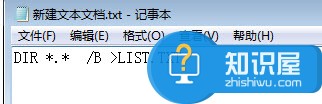
第三步,将此记事本文件后辍名,由txt改为bat。会弹出重命名对话框,单击“是”。
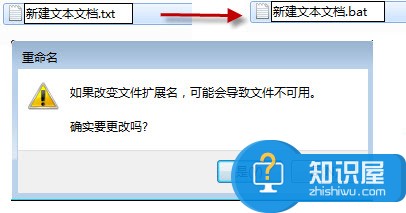
第四步,双击文件“新建文本文档.bat”即可生成list.txt文件。打开txt文件就可以看到当前文件夹内的所有文件名列表。(温馨提示:你也可以把文件“新建文本文档.bat”放在其他文件夹里运行,获取当前文件夹下面的所有文件名哦!)
上述操作中的核心就是借助批处理命令来完成批量提取文件名操作,所以在创建批处理命令的时候一定要注意,不能输错命令,不然是无法完成批量提取文件名操作的。
知识阅读
-
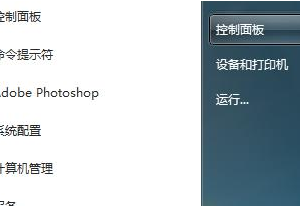
win7系统下如何禁用键盘上的Power键 win7电脑怎么设置禁止使用Power键
-

win10系统N卡虚拟现实预渲染帧数怎么调fps高?
-
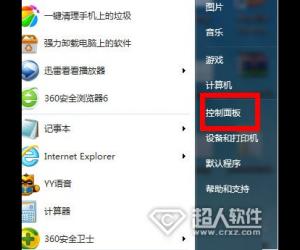
win7电脑防火墙无法更改设置怎么办 win7系统防火墙在哪里设置方法技巧
-

OPPO Find5快速静音使用技巧
-
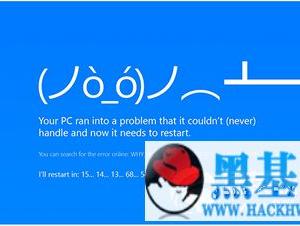
华硕电脑升级win10后蓝屏死机怎么办 华硕笔记本怎么升级win10系统
-

火品怎么删除收藏 火品删除收藏方法
-
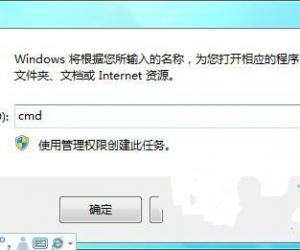
win7系统下怎么转换磁盘格式 笔记本硬盘格式转换方法步骤
-
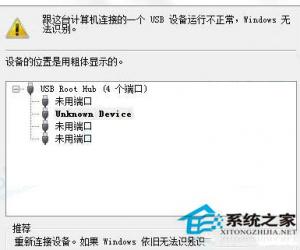
Win8.1系统USB鼠标无法识别怎么办 Win8.1系统USB鼠标无法识别的修复教程
-

苹果iPhoneSE充值APP商店教程
-
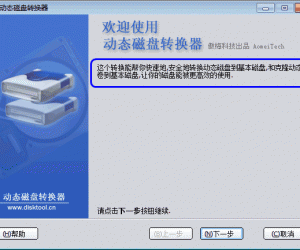
动态磁盘转换为基本磁盘 把动态磁盘转换为基本磁盘
软件推荐
更多 >-
1
 一寸照片的尺寸是多少像素?一寸照片规格排版教程
一寸照片的尺寸是多少像素?一寸照片规格排版教程2016-05-30
-
2
新浪秒拍视频怎么下载?秒拍视频下载的方法教程
-
3
监控怎么安装?网络监控摄像头安装图文教程
-
4
电脑待机时间怎么设置 电脑没多久就进入待机状态
-
5
农行网银K宝密码忘了怎么办?农行网银K宝密码忘了的解决方法
-
6
手机淘宝怎么修改评价 手机淘宝修改评价方法
-
7
支付宝钱包、微信和手机QQ红包怎么用?为手机充话费、淘宝购物、买电影票
-
8
不认识的字怎么查,教你怎样查不认识的字
-
9
如何用QQ音乐下载歌到内存卡里面
-
10
2015年度哪款浏览器好用? 2015年上半年浏览器评测排行榜!








































